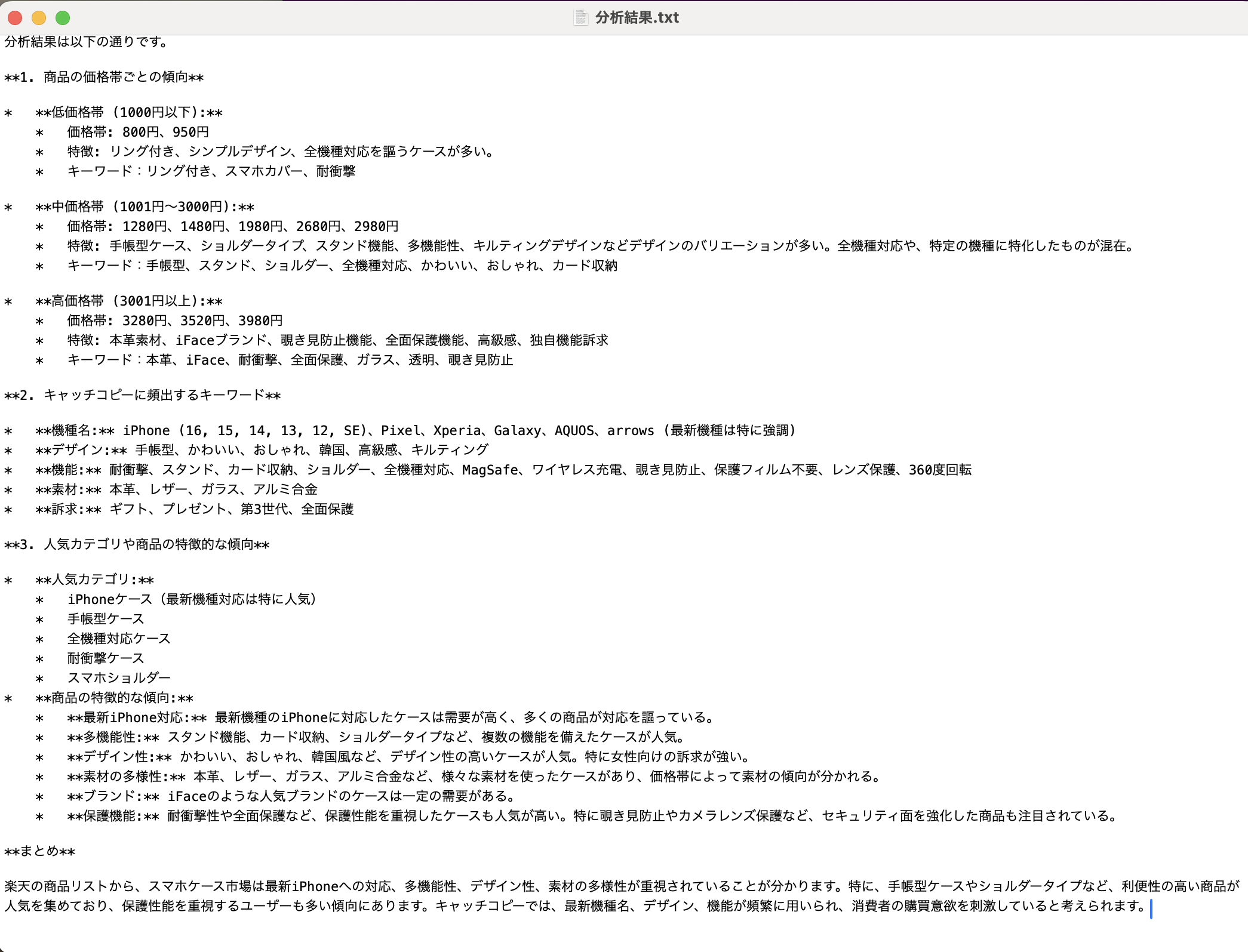n8nワークフローの導入手順と構成
- 配布ファイルのインポート
本ページ下部でダウンロードできるJSONファイルを、n8nワークフロー作成画面の右上3点アイコン>Import From File をクリックして読み込んでください。 - 認証設定など最終調整
Google SheetsノードやDropboxノードにご自身のアカウント情報を連携してください。また、分析元のスプレッドシートのURLやシート名なども適宜設定します。
ノードごと簡単説明
- Manual Trigger:ワークフロー実行開始のボタンです。手動実行でスタートします。
- Google Sheets:指定したスプレッドシート(例:楽天商品リスト)から商品データを取得します。
- Code:各商品データを整形し、AIが理解しやすい形でまとめます(商品名・価格・キャッチコピー等)。
- AI Agent:AIが商品情報をもとに価格帯分類・頻出キーワード・人気カテゴリ等を分析します。
- Edit Fields:分析結果をテキストファイル形式に変換します。
- Convert to File:テキストデータからファイルを生成します。
- Dropbox:分析結果ファイルを指定のDropboxに自動保存します。
- Sticky Note:設定に困ったときの案内ノード(実行には影響しません)。
これで、毎月・週の競合分析レポートがボタンひとつで作成できる環境が整います。